很多用户的电脑中下载了premiere软件,那么你们晓得premiere如何为视频添加震动效果吗?下文就为你们带来了premiere为视频添加震动效果的详细操作步骤。

我们首先需打开premiere软件,将视频拖入v1轨道。 利用“剃刀工具”(c)或快捷方式 ctrl+k 将要震动的视频剪切出来
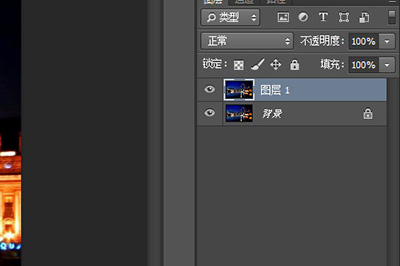
然后选中剪切出的视频片段,找到“效果控件”-“运动”-“缩放”。 将数值调整为“110”(大于100一点就行,主要是方便后面震动时画面不留黑)。
注:若没找到“效果控件”,可在“窗口”中勾选“效果控件”后再编辑
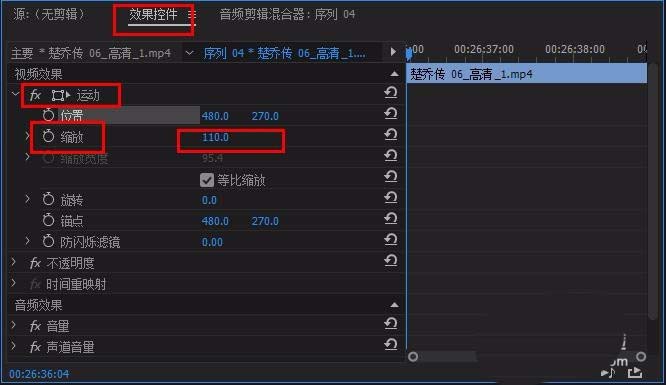

这时候将“缩放”前的动画锚点打开,开始给视频添加缩放关键帧, 按“右方向键→”三下,改数值为“118”,再按三下改数值为“109”, 再按四下,改为“119”,再按三下改为“108”,依次往后加关键帧(即移动帧数3到4帧,修改数值,一次放大,一次缩小,数值差尽量在10左右)
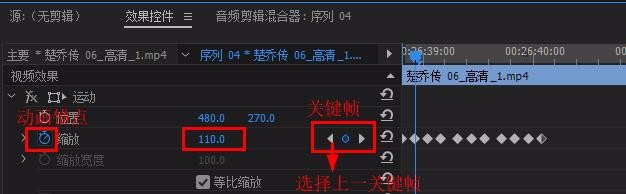
然后再将时间标尺移动到视频片段开始处,将“旋转”前的动画锚点打开,为视频添加旋转关键帧, 按“右方向键→”两下,改数值为“3”,再按三下改数值为“-1”,再按两下改为“2”,再按三下改为“-2”。(即移动关键帧与“缩放”关键帧尽量错开,修改数值,一次顺时针,一次逆时针,数值差尽量在5左右,根据你想摇晃的幅度决定)

我们再选中全部关键帧,右击鼠标,点击“缓入”, 再右击鼠标一次,点击“缓出”,完成自然过渡。(也可尝试其他贝塞尔曲线,看自己满意哪种效果)

将时间标尺挪至最后关键帧后三帧位置,全部全中关键帧。ctrl+c复制,再ctrl+v粘贴(此时可自动复制关键帧在时间标尺后)。重复几次直至视频片段全部打上关键帧

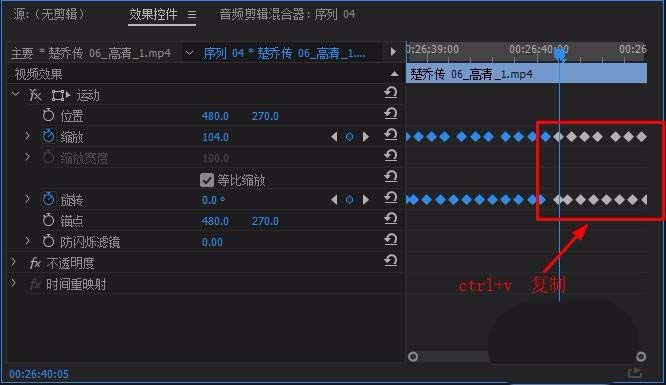
此时播放就是震动效果了
注:若播放中感觉有重复不自然现象,可修改复制处开始的关键帧数值,可以让抖动更自然

根据上文讲解的premiere为视频添加震动效果的详细操作步骤,你们应该都学会了吧!
 天极下载
天极下载




























































 微信电脑版
微信电脑版
 腾讯电脑管家
腾讯电脑管家
 火绒安全软件
火绒安全软件
 向日葵远程控制软件
向日葵远程控制软件
 魔兽大脚插件(bigfoot)
魔兽大脚插件(bigfoot)
 自然人电子税务局(扣缴端)
自然人电子税务局(扣缴端)
 桌面百度
桌面百度
 CF活动助手
CF活动助手